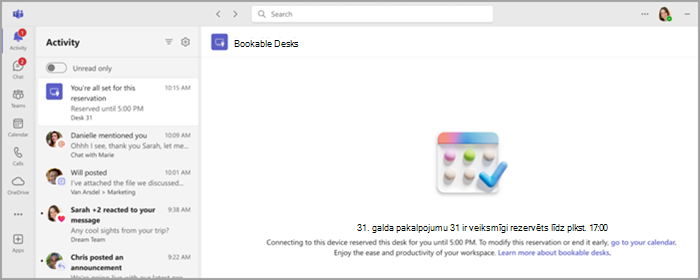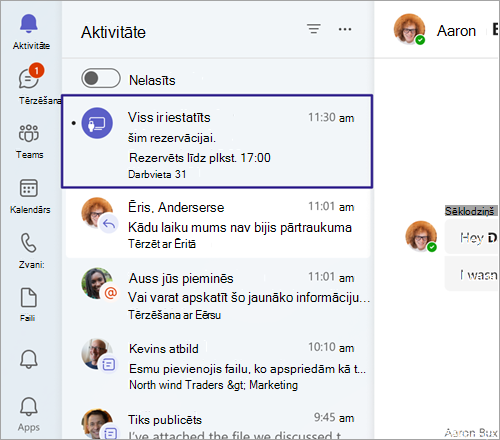Papildinformācija par grāmatas galdiem lietojumprogrammā Microsoft Teams
Vai vēlaties ātri paņemt galdu? Ja izmantojat hibrīdu grafiku un jums ir nepieciešama vieta, kur uz dienu nokļūt jūsu birojā, varat rezervēt rezervētu galdu. Izmantojot Teams darbvirsmas klientu, varat izveidot rezervētu galdu savā personiskajā darbstacijā, to iepriekš rezervējot vai vienkārši piesakoties pēc saņemšanas. Pat tad, ja iepriekš neesat rezervējis galda galda pakalpojumu, jums tiks rezervēts pārējā dienā pēc savienojuma izveidošanas.
Piezīmes.:
-
Bookable desks are currently available on Teams Desktop for Windows and Mac.
-
Lai varētu izmantot šos pakalpojumus, IT administratoram ir iepriekš jāizveido grāmatas. Ja neesat pārliecināts, vai jūsu organizācija ir iestatījusi rezervējamos galdus, sazinieties ar administratoru.
Kad izveidojat savienojumu ar rezervējamu galdu, sapulcē automātiski tiek parādīta sapulce, veicot šīs dienas galda rezervēšanu. Jūs redzēsit arī paziņojumu savā darbību plūsmā.
Piezīmes.:
-
Ja no plkst. 00:00 līdz 17:00 piesakāsties pie galda, rezervēšana tiek automātiski izveidota no laika, kad pievienojat numuru līdz plkst. 17:00 tajā pašā dienā.
-
Ja piesakīsiet ārpus plkst. 17:00 līdz 22:00, rezervēšana tiks automātiski izveidota divas stundas, sākot no spraudņa laika.
-
Varat rediģēt vai atcelt savu rezervāciju, izmantojot kalendāra uzaicinājumu programmā Teams vai Outlook.
-
Paslēpiet galda rezervāciju savā Outlook un Teams kalendārā, izmantojot filtru sava kalendāra augšējā labajā stūrī. Atlasiet filtru, pēc tam izvēlieties Rezervācija > galda rezervācijām.
Piezīme.: Atsevišķas galda rezervēšana ir pieejama kā daļa Teams Premium pievienojumprogrammas licence, kas nodrošina papildu līdzekļus, lai padarītu Teams pasākumus personalizētākus, intelektiskus un drošākus. Lai iegūtu piekļuvi Teams Premium licencei, sazinieties ar IT administratoru.
Rezervējamos galdus iepriekš iestata jūsu IT administrators. Viena vai vairākiem galdiem norādītā apgabals tiek dēvēts par darbvietu vai galda pūlu, kas ir kā jūsu biroja apkaime. Konkrēta vieta jūsu birojā (piemēram, galds pie loga) ir atsevišķs galds.
Ja iepriekš rezervētu vietu galda pūlā vai atsevišķā galdā, viss ir iestatīts. Tā vietā, lai rezervētu vietu, kad izveidosit savienojumu ar galdu, tiks parādīts apstiprinājuma ziņojums ar informāciju, ka atrodaties pareizajā vietā un esat gatavs sākt dienu.
Jūs varat iepriekš rezervēt galdu, izmantojot Teams, Outlook vai Places.
Teams lietošana:
-
Teams kreisajā pusē pārejiet uz savu kalendāru un atlasiet Jauna sapulce.
-
Iestatiet dienu un laiku, kad vēlaties rezervēt galdu.
-
Laukā Pievienot atrašanās vietu ierakstiet tā galda pūla vai atsevišķa galda nosaukumu, kuru vēlaties rezervēt. Iespējams, būs jāizslēdz tiešsaistes sapulces pārslēgs.
-
Atlasiet Saglabāt.
Programmas Outlook lietošana:
-
Savā kalendārā atlasiet Jauna sapulce.
-
Iestatiet dienu un laiku, kad vēlaties rezervēt galdu.
-
Ja zināt tā galda pūla nosaukumu, kuru vēlaties rezervēt, ierakstiet to atrašanās vietas laukā. Varat arī izmantot telpu meklētāju vai meklētāju Places ja iespējams pārlūkot galda galdu.
-
Atlasiet Sūtīt , lai rezervāciju pievienotu savam kalendāram. Ja pieejams, varat rezervēt galda pūlu vai atsevišķu galdu, atlasot Galda zem nolaižamās izvēlnes Jauns pasākums.
Padoms.: Lai atceltu rezervāciju, izdzēsiet sapulci no sava Teams vai Outlook kalendāra.
Izmantojot Places:
-
Naviģējiet uz Places programmu.
-
Atlasiet Palīdzēt man atrast galdu.
-
Meklēšanu varat sašaurināt, lietojot ēkas vai stāva filtru.
Ja esat rezervējis galdu vai vietu galda pūlā un administrators ir iespējojis automātisko laidienu, ir vairāki veidi, kā varat atdot. Ja neatdojaties noteiktajā laika periodā, vieta tiek izlaista automātiski, padarot to pieejamu citiem, lai rezervētu. Jūs saņemsit e-pasta ziņojumu par galda izlaidi.
Ir trīs veidi, kā atdot:
Iespraudiet rezervētu galdu:
Kad ir izveidots savienojums ar perifērijas galda ierīci, saņemsit paziņojumu par to, ka ir atdošanas darbību plūsma.
Atdot ēkā:
Varat atdot galda rezervēšanas ēku, izmantojot atd pievienošanas pogu Places programmā, iestatot savu darba atrašanās vietu lietojumprogrammā Teams vai automātiski izveidojot savienojumu ar rezervējamu galdu.
Atdot pa e-pastu:
Ja neesat atdbaudījis kādu no iepriekš minētajām metodēm piecpadsmit minūtes pirms galda izlaižat, saņemsit e-pasta ziņojumu par to, ka galda izlaiž ar pogu, lai pabeigtu atd pārbaudi.
Piezīmes.:
-
Ja jums ir rezervēts automātiski pēc spraudņa, arī tiks automātiski atdots.
-
IT administratoram ir iepriekš jāveic reģistrēšanās. Ja neesat pārliecināts, vai jūsu organizācija ir iestatījusi atd pārbaudi, sazinieties ar administratoru.
-
Reģistrēšanās ir pieejama kā daļa Teams Premium pievienojumprogrammas licence, kas nodrošina papildu līdzekļus, lai padarītu Teams notikumus personalizētākus, intelektiskus un drošākus. Lai iegūtu piekļuvi Teams Premium licencei, sazinieties ar IT administratoru.
Ja rezervētu galdu, izmantojot Outlook, Teams, Places vai automātiski, piesakoties uz perifērijas galda, un pievienojiet to citā pieejamam galdam, kas atšķiras no rezervētā, jūs saņemsit paziņojumu.
Šis paziņojums brīdinās par to, ka šis jaunais dienests ir rezervēts. Tā arī jūs informēs, ka jums ir vairākas rezervācijas, un piedāvās atcelt iepriekšējo, lai atbrīvotu neizmantotos galdus.
Ja neplānosit veikt nekādas darbības (iespējams, plānojat izmantot abas), jūsu rezervēšana būs tāda, kāda tā ir.
Piezīme.: Šī funkcija ir pieejama kā Teams Premium pievienojumprogrammas licence, kas nodrošina papildu līdzekļus, lai padarītu Teams pasākumus personalizētākus, intelektiskus un drošākus. Lai iegūtu piekļuvi Teams Premium licencei, sazinieties ar IT administratoru.
Kad iespraudīsiet rezervētu galdu, atkarībā no tā, kā administrators ir konfigurējis organizācijas opcijas, jums ir iespēja automātiski atjaunināt darba atrašanās vietu uz Birojā vai kādā noteiktā ēkā. Konstatētā atrašanās vieta ilgst līdz jūsu darba laika beigām. Ja pievienojat pēc darba laika, atrašanās vieta tiks iestatīta līdz plkst. 12:59.
Grupu augšdaļā parādās reklāmkarogs, kad pirmo reizi pievienojat galdu grāmatai. Lai šo iestatījumu ieslēgtu, atlasiet Automātiski iestatīt manu atrašanās vietu.
Lai ieslēgtu vai izslēgtu šo iestatījumu:
-
Dodieties uz Iestatījumi un citas
-
Ritiniet līdz lapas apakšdaļai, lai atrastu Pārvaldīt manu darba atrašanās vietu. Šis iestatījums pēc noklusējuma ir izslēgts.
-
Izmantojiet pārslēgu, lai ieslēgtu vai izslēgtu opciju Automātiski iestatīt manu darba atrašanās vietu uz Office visās ierīcēs, izveidojot savienojumu ar savas organizācijas tīkliem un ierīcēm.
Pēc pievienošanas grāmatas galdam savu darba atrašanās vietu joprojām varat mainīt. Vienkārši atlasiet savu profila attēlu, atlasiet savu darba vietu zem sava pašreizējā statusa un izvēlieties kādu no pieejamajām opcijām.
Piezīmes.:
-
Ja esat izvēlējies ne kopīgot savu darba atrašanās vietu, joprojām varat izmantot automātisko atrašanās vietas noteikšanu. Jūsu konstatētā atrašanās vieta ir redzama tikai jūsu profila kartītē. Tas netiek koplietots ar citiem.
-
Ja neredzat reklāmkaroga paziņojumu vai nevarat ieslēgt šo opciju, sazinieties ar IT nodaļu.
Saistītās tēmas
Plānošanas asistenta un telpu meklētāja izmantošana sapulcēm programmā Outlook
Darba atrašanās vietas iestatīšana lietojumprogrammā Microsoft Teams